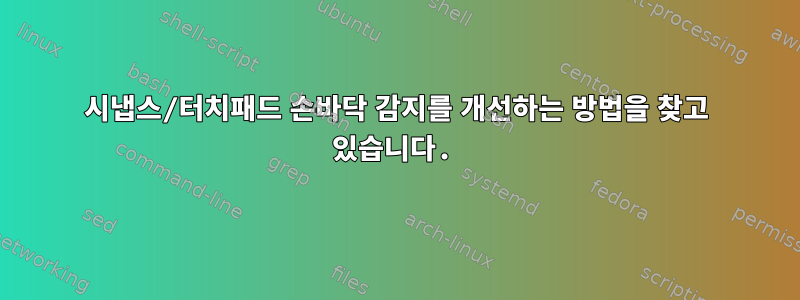
터치패드의 손바닥 감지 기능이 형편없다는 사실을 발견했습니다. 터치패드 사용에 방해가 되지 않는 최소 감도(PalmMinWidth = 5, PalmMinZ = 1)로 설정했는데 키보드를 입력할 때마다 여전히 무작위로 충돌이 발생합니다.
키보드가 너무 오랫동안 비활성화되어 있기 때문에 키보드를 비활성화하는 것보다 입력할 때 손바닥 감지를 사용하는 편이 낫습니다(예: 입력을 마치고 키보드를 다시 사용할 수 있으려면 2초를 기다려야 하므로 짜증납니다). 가능한 전략 중 하나는 터치패드를 계속 사용할 수 있는지 확실하지 않지만 이 지연을 줄이는 것입니다(이 방법을 알고 있다면 게시해 주세요. 없는 것보다 낫습니다 :).
Windows를 사용할 때마다 터치패드가 그렇게 번거롭지 않다는 걸 느꼈는데, 손바닥 인식을 개선할 수 있는 방법이 없을까요?
마지막으로 Linux 커널 3.2.0-rc7에서 Debian 테스트 64비트를 실행했습니다.
답변1
비슷한 문제가 있었는데 답을 찾았네요이 블로그매우 완벽하고 관련 세부정보가 포함되어 재현되었습니다.
손바닥 감지 설정:터미널 유형에서 손바닥 감지를 켭니다.
$ synclient PalmDetect=1
설정은 손바닥이 아닌 손가락의 최대 너비로 해석되어야 합니다. 저는 4를 선택했습니다. 대부분의 방법은 10을 사용합니다. 여기서 추측하고 테스트하는 것이 가장 좋습니다.
$ synclient PalmMinWidth=4
그런 다음 손바닥과 손가락 사이의 최소 높이를 설정합니다.
$ synclient PalmMinZ=50
마지막으로 Ubuntu에서는 세 손가락 가운데 클릭이 기본적으로 활성화되어 있지 않으므로 활성화하려면 다음을 사용하십시오.
$ synclient TapButton2=3 TapButton3=2
이론적으로는 가운데 클릭 시 두 손가락 탭을 활성화하고 오른쪽 클릭 시 세 손가락 탭을 활성화해야 하지만 Ubuntu 13.04에서는 결과 동작이 정반대입니다. 따라서 두 손가락으로 탭하여 가운데 클릭을 하려면 다음을 수행하십시오.
$ synclient TapButton2=2 TapButton3=3
이를 영구적으로 만들려면 올바른 설정을 찾은 후 Debian/Ubuntu(Semplice) 및 Arch Linux 기반 배포판의 위치에 저장하십시오 50-synaptics.conf(첫 번째 "InputClass" 섹션은 멀티 터치 가운데 버튼 Click Fix에 대한 것입니다). Arch에서 활성화되었으므로 추가할 필요가 없습니다):/usr/share/X11/xorg.conf.d/50-synaptics.conf/etc/X11/xorg.conf.d/50-synaptics.conf
Section "InputClass"
Identifier "touchpad catchall"
Driver "synaptics"
MatchIsTouchpad "on"
MatchDevicePath "/dev/input/event*"
Option "TapButton1" "1"
Option "TapButton2" "2"
Option "TapButton3" "3"
Option "HorizTwoFingerScroll" "on"
Option "VertTwoFingerScroll" "on"
EndSection
#synclient PalmDetect=1
Option "PalmDetect" "1"
#synclient PalmMinWidth=4
Option "PalmMinWidth" "4"
#synclient PalmMinZ=50
Option "PalmMinZ" "50"
입력하는 동안 터치패드를 일시적으로 끄십시오.
synclient 명령을 사용하는 대신 syndaemon을 사용하십시오.
$ syndaemon -K -i 0.5 -R -d
이것아치스 위키이 명령을 파일에 저장하면 ~/.xinitrc다음에 로그인할 때 자동으로 실행된다고 주장합니다. 그러나 이렇게 했을 때 exec DESKTOP.session데스크톱을 시작하기 전에 해당 명령(명령어)이 발생 해야 한다는 사실을 깨닫지 못했습니다 . 수많은 다른 구성 파일을 시도하고 SLiM 디스플레이 관리자에 대해 많은 것을 배운 후 마침내 데스크탑이 시작된 후의 명령은 데스크탑이 시작될 때까지 실행되지 않기 때문에 명령을 파일에서 더 멀리 이동해야 한다는 것을 깨달았습니다. 나갔다.
답변2
입력하는 동안 터치패드가 비활성화되는 시간을 수정하는 방법을 찾았습니다. 여기에서 찾는 다른 사람을 위한 정보는 다음과 같습니다.
참고: Google 검색을 통해 신속하게 답변을 얻을 수 있습니다.
프로그램을 실행 syndaemon -d하고 옵션으로 추가하세요. -i wait_time여기서 wait_time은 터치패드를 다시 활성화하기 전에 기다려야 하는 시간입니다. 신데몬에 제공되는 다른 유용한 매개변수에는 -K키 입력 형식이 수정자+키일 때 터치패드를 비활성화하지 않는 것과 -t클릭만 비활성화하고 마우스 이동은 비활성화하는 것이 포함됩니다.
그래서 제 경우에는 로그인 시 실행되는 스크립트에 다음을 추가했습니다.
#Get rid of previous syndaemon
killall syndaemon
#More aggressive behavior, allow for mod+key combos, enable mouse movements
syndaemon -i 0.2 -K -t -d
이러한 모든 수정 사항, 특히 -t로고를 수정하면 이제 터치패드를 사용할 수 있습니다!
답변3
나는 대형 터치패드가 있는 최신 노트북을 가지고 있는데, 절반의 경우 오른쪽 손바닥이 가장자리에 위치하여 입력하는 동안 잘못된 딸깍 소리가 납니다. PalmMinWidth 및 PalmMinZ를 무엇으로 설정했는지에 관계없이 동기화 PalmDetect=1 방법이 작동하지 않습니다. 어쩌면 내 손바닥이 오른쪽에서 패드에 닿고 손바닥 감지기가 위에서 확인하고 있기 때문일 수도 있습니다. 잘 모르겠습니다.
오른쪽 가장자리에 데드 스페이스를 만들어서 이 문제를 해결했습니다. 다음을 수행할 수 있습니다.
synclient
터치패드의 현재 설정이 제공됩니다. 흥미로운 점은 다음과 같은 결과입니다.
LeftEdge = 1572
RightEdge = 5370
TopEdge = 1376
BottomEdge = 4480
분명히 숫자는 하드웨어에 따라 달라질 수 있습니다. 원하는 가장자리를 찾으세요. 제 경우에는 오른쪽 가장자리입니다. 면도할 정도를 내가 선택합니다. 손바닥에 잘못된 클릭이 발생하는 것을 방지하면서 피할 수 있는 가장 작은 숫자로 줄이려고 합니다. 매우 간단한 테스트는 웹에서 클릭 가능한 이미지를 찾아 이미지 중앙에 마우스를 올려 놓고 평소에 입력하던 위치에 손바닥을 놓는 것입니다. 타이핑을 시뮬레이션하려면 타이핑할 때 일반적으로 뻗는 손 부분으로 터치패드 가장자리를 (부드럽게!) 탭하세요. 클릭하시면 바로 알 수 있습니다. 이것은 시행착오를 거치는 과정이 될 것입니다. 최선을 다할 때까지 계속 노력하십시오. 내 경우에는 30만큼 줄이면 효과가 있었습니다.
synclient AreaRightEdge=5340
다른 가장자리를 수정하려면 AreaBottomEdge, AreaLeftEdge 또는 AreaTopEdge를 변경합니다. 이 값을 다시 0으로 설정하면 비활성화됩니다.


